App per richiamare numero occupato
Sono diversi giorni che stai cercando di contattare un numero di telefono il quale, ahimè, risulta sempre inesorabilmente occupato. Dato che i tuoi costanti tentativi di prendere la linea continuano a essere infruttuosi, ti è venuto in mente che, magari, esiste la possibilità di far eseguire al dispositivo in autonomia la ricomposizione del numero quando la chiamata non ottiene risposta: affidando tale compito allo smartphone potresti così, in attesa che venga finalmente stabilita la comunicazione, dedicarti ad altro.
Ebbene, posso confermarti sin da adesso che la risposta alla tua domanda è assolutamente affermativa. Se, ad esempio, sei in possesso di uno telefono Android, puoi utilizzare delle specifiche app per richiamare numero occupato che rispondono perfettamente a questa esigenza. Se, invece, hai un iPhone, posso mostrarti alcuni escamotage che ti permetteranno, per lo meno, di liberare le mani.
Si tratta in tutti i casi, comunque, di soluzioni di facile attuazione, e sono certo che non ci metterai molto a metterle in pratica. Come dici? Non vedi l’ora di saperne di più? In tal caso, non mi dilungo oltre e ti lascio alla lettura dei prossimi capitoli. Buon proseguimento!
Indice
App per richiamare numero occupato: Android
Per cominciare, desidero mostrarti il funzionamento di alcune app per richiamare numero occupato su Android. Come vedrai a breve, si tratta di strumenti molto semplici da impostare: pochi tap, e sarà lo smartphone stesso a occuparsi di eseguire la ricomposizione del numero, liberandoti da tale incombenza.
Ti avviso, però: si tratta di soluzioni non ufficiali, pertanto, anche se non c’è motivo di dubitare circa la buona fede dei rispettivi sviluppatori, non si possono escludere potenziali rischi legati alla privacy (d’altronde vanno impostate come dialer, concedendo loro tutti i permessi del caso).
Ricomposizione Automatica
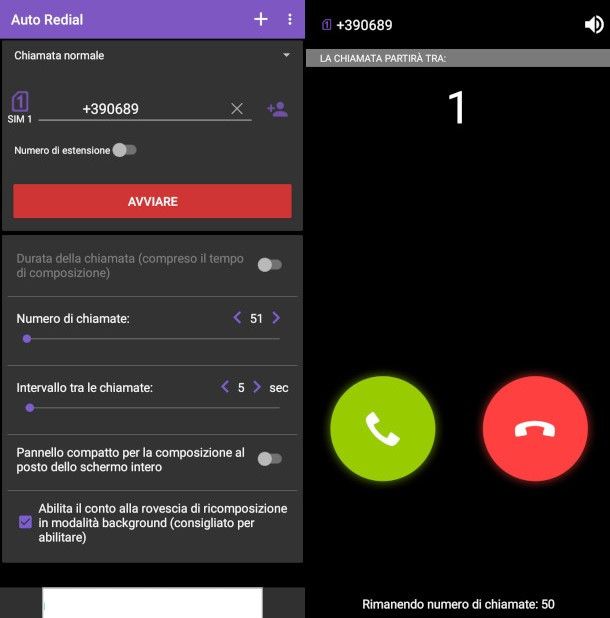
Ricomposizione Automatica è un’app gratuita (con annunci in-app) che assolve alla perfezione il compito definito dal suo stesso nome. Per iniziare a utilizzarla, scaricala sul tuo dispositivo mobile da questa pagina del Google Play Store, quindi, al primo avvio, consentile il necessario accesso alla gestione delle telefonate.
A seguire, digita il numero di telefono che vuoi contattare nel primo campo posto in alto mantenendo l’impostazione Chiamata Normale, a meno che tu non voglia eseguire una sessione SIP (Session Initiation Protocol) in ambito VoIP. In alternativa, puoi selezionare uno dei contatti presenti in rubrica pigiando il simbolo dell’omino collocato alla sua destra e fornendo le necessarie autorizzazioni per l’accesso a tale risorsa.
L’app funziona anche su dispositivi Dual SIM: se, dunque, il tuo telefono dispone di due numerazioni e vuoi utilizzare quella inserita nel secondo slot, per selezionarla pigia sulla dicitura SIM1 posta a sinistra del suddetto campo e fai tap sull’opzione SIM2.
Una volta fatto ciò, scegli se attivare l’indicatore di durata della chiamata fornendo i necessari permessi aggiuntivi, quindi definisci dalla funzione sottostante il numero di tentativi che vuoi impostare e l’intervallo di attesa in secondi fra ciascuno di essi. Se lo desideri, attiva la modalità di visualizzazione compatta (anche questa funzionalità necessità di particolari privilegi per poter essere attivata) e abilita il conto alla rovescia in modalità background.
Ora, premi sul pulsante Avviare e attendi che l’app componga il numero. Il vivavoce viene automaticamente attivato, quindi dovrai semplicemente attendere che uno dei tentativi vada finalmente a buon fine. Tieni anche conto del fatto che l’applicazione continuerà a ripetere l’operazione per il numero di tentativi impostati anche a seguito di risposta, e dovrai ricordarti di premere il simbolo del telefono rosso sulla schermata di ricomposizione per terminare l’attività.
Per concludere, ti segnalo che Ricomposizione Automatica permette anche di pianificare delle chiamate (è sufficiente pigiare il simbolo [+] posto in alto a destra e definire le varie preferenze nel modulo ivi presente) e gestire una serie di utili impostazioni, accessibili premendo i tre puntini verticali e selezionando l’apposita voce dal menu contestuale.
Ricomposizione Automatica — RE
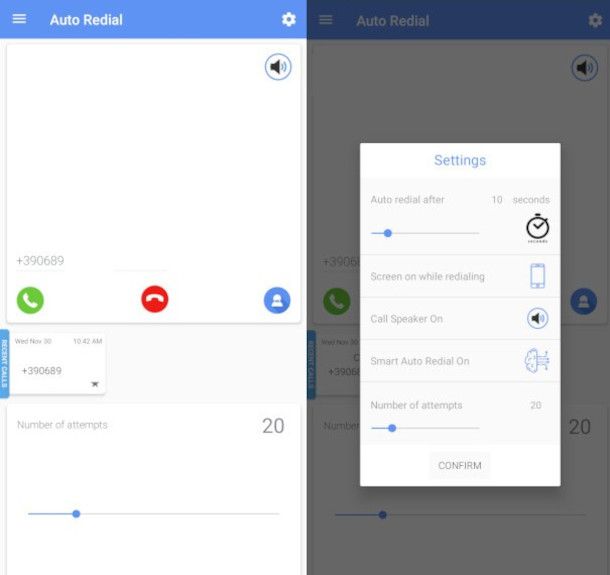
Anche l’app denominata Ricomposizione Automatica — RE, disponibile gratuitamente (con inserimento di banner pubblicitari) accedendo a questo link del Google Play Store, permette di ripetere più volte un tentativo automatico di chiamata dal proprio smartphone Android eseguendo una semplice procedura di configurazione che ti spiego nel dettaglio di seguito.
Per cominciare, al primo avvio consenti all’app l’accesso alla funzione di gestione delle chiamate, quindi digita il numero di telefono che vuoi contattare nel campo Enter Number all’interno della schermata principale. Se si tratta di un contatto già presente in rubrica, premi sul simbolo dell’omino posta sulla destra e selezionalo dall’elenco che ti verrà mostrato.
Ora, definisci anche il numero massimo di tentativi tramite il selettore collocato nel riquadro sottostante, dopodiché pigia sul simbolo del telefono verde per avviare la chiamata. L’app provvederà a comporre in automatico il numero con il vivavoce già attivo per impostazione predefinita. Se vuoi modificare l’intervallo di default di 10 secondi fra un tentativo e l’altro, sfiora il simbolo dell’ingranaggio posto in alto a destra e agisci sul relativo indicatore.
Ricorda, infine, che l’applicazione continuerà a eseguire l’operazione fino a esaurimento del numero di tentativi impostato, anche se sei riuscito a stabilire la comunicazione. Per terminare l’esecuzione automatica, dovrai premere il pulsante con il telefono rosso presente nella schermata principale dell’app.
Auto Redial
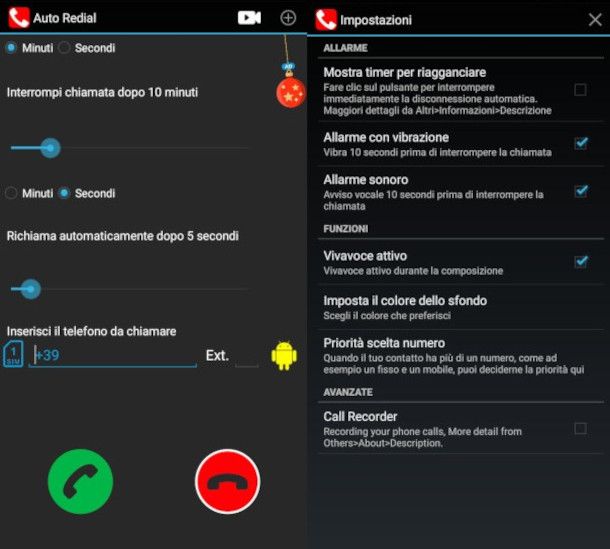
Similmente alle precedenti soluzioni esposte, anche l’app Auto Redial permette di definire con pochi tap una procedura di ricomposizione automatica verso un numero che, ad esempio, risulta spesso occupato o irraggiungibile. Supporta anche dispositivi dual SIM, permettendo quindi di selezionare una eventuale utenza secondaria presente nello slot aggiuntivo. È del tutto gratuita, con alcuni inserimenti pubblicitari non particolarmente invasivi. Ad ogni modo, ne è disponibile anche una versione PRO, acquistabile con un esborso di 2,59 euro una tantum.
Per scaricare la versione gratuita, collegati direttamente dal tuo dispositivo Android a questo link del Google Play Store; una volta avviata, quindi, forniscile le necessarie autorizzazioni per l’accesso ai contatti e alla gestione delle chiamate. Successivamente, pigia il simbolo [+] posto in alto a destra, seleziona la voce Impostazioni e apponi la spunta sulla casella relativa all’opzione Vivavoce attivo.
Ora, imposta i parametri della chiamata che desideri automatizzare nella schermata principale dell’applicazione: per cominciare, indica la sua durata massima e l’intervallo fra un tentativo e quello successivo mediante gli appositi selettori, indicando eventualmente se si tratta di minuti o secondi).
A seguire, scegli se mantenere la SIM1 per effettuare la chiamata (altrimenti premi sul simbolo in questione e seleziona SIM2), dopodiché digita il numero di telefono da chiamare nel campo a fianco. Se il numero è già in rubrica, premi sul simbolo del robottino giallo e selezionalo dall’elenco dei contatti.
Per concludere, premi il classico simbolo del telefono verde per avviare la composizione e attendi l’esito dei vari tentativi che verranno eseguiti automaticamente dall’app seguendo le impostazioni appena definite.
Sei riuscito finalmente a stabilire la comunicazione? Perfetto! Tieni conto, però, che una volta terminata la chiamata l’app riprenderà a ricomporre il numero fino a esaurimento del numero di tentativi precedentemente definito e, dunque, dovrai premere il simbolo del telefono rosso presente nella parte bassa della schermata per interrompere tale automatismo.
App per richiamare numero occupato: iPhone
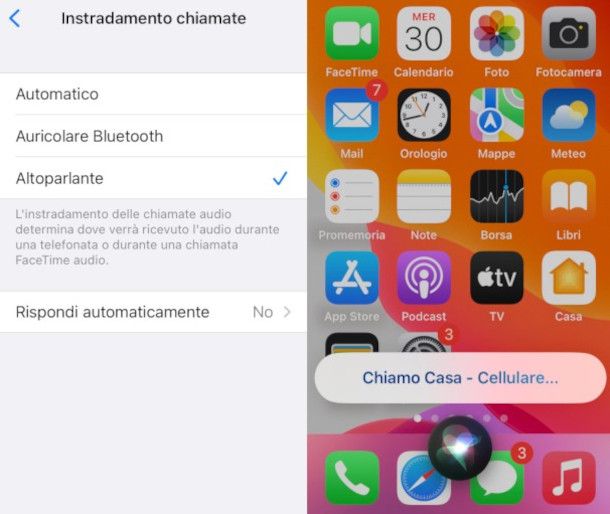
Come probabilmente già saprai, le restrizioni imposte da Apple sui propri dispositivi non permettono l’installazione di software che abbia accesso alla gestione delle chiamate: su Apple Store, dunque, non sono presenti app per richiamare numero occupato iPhone.
Ora, a meno che tu non voglia ricorrere a pratiche come jailbreak del device, per “sbloccarlo” e accedere alla possibilità di installare applicazioni da store non ufficiali (cosa che ti sconsiglio caldamente, in quanto comporta la perdita della garanzia sul prodotto e rende il telefono più vulnerabile al rischio malware), dovrai necessariamente affidarti ad alcune soluzioni alternative per evitare di dover eseguire manualmente la ricomposizione del numero.
La prima che desidero suggerirti riguarda l’utilizzo di Siri, l’assistente vocale di casa Apple che, se non l’hai ancora fatto, puoi attivare con pochi tap seguendo le istruzioni presenti nella guida appena linkata.
Abilitato Siri, ti suggerisco di attivare anche il vivavoce automatico (a meno che non utilizzi degli auricolari), in modo da non doverti preoccupare di selezionarlo ogni volta che impartisci l’ordine di eseguire una nuova chiamata. Per farlo, pigia sul simbolo dell’ingranaggio presente in home screen al fine di accedere alla impostazioni dell’iPhone, quindi premi su Accessibilità > Tocco. A seguire, scorri la schermata e individua la funzione Instradamento chiamate, dopodiché seleziona l’opzione Altoparlante.
Una volta fatto ciò, componi il numero di tuo interesse e, riscontrata l’impossibilità a contattare l’utenza in questione, chiudi la telefonata come sei solito fare, dopodiché rivolgiti a Siri con la formula “Ehi Siri, chiama l’ultimo numero”. Ovviamente, dovrai ripetere il comando vocale tutte le volte che sarà necessario, ma almeno avrai le mani libere per occuparti di altro!
Come puoi facilmente supporre, il numero che intendi chiamare può anche essere aggiunto direttamente in rubrica, possibilmente con un identificativo ben distinguibile dagli altri e di facile interpretazione per Siri. In tal modo, potrai chiedere all’assistente vocale di avviare la chiamata pronunciando nel comando anche il nome associato.
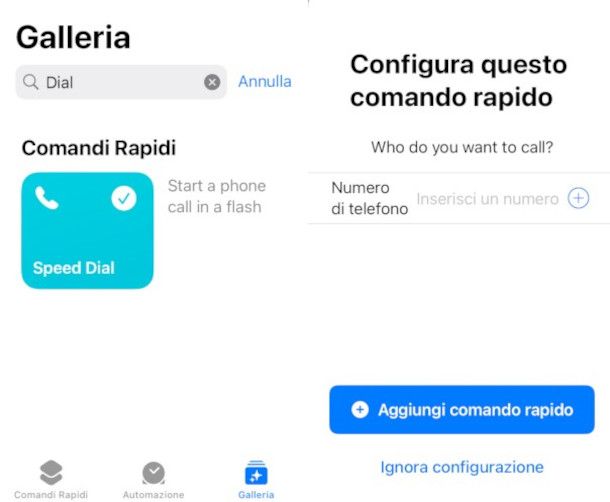
Un’altra possibilità consiste nell’attivazione di un comando rapido: fra le soluzioni disponibili nell’omonima applicazione (accessibile premendo l’icona con il simbolo dei due rombi colorati che si intersecano e sfiorando la funzione Galleria posta in basso a destra nel menu principale), può tornare utile quella denominata Speed Dial. Puoi facilmente individuarla eseguendo una ricerca tramite il campo ivi presente, oppure puoi collegarti direttamente a questa pagina.
Dopo averla selezionata, premi il pulsante Configura comando rapido, quindi inserisci il numero di telefono che desideri contattare nel campo che ti viene mostrato o premi il simbolo [+] a fianco per importarlo dalla rubrica.
Ora, non ti rimane che interpellare Siri pronunciando il comando “Ehi Siri, Speed Dial” e premere l’opzione Consenti sempre per abilitare in maniera permanente l’accesso a tale funzione. D’ora in poi, impartendo il suddetto comando verrà automaticamente chiamato il numero precedentemente associato. Anche in questo caso, ti consiglio preventivamente di attivare il vivavoce seguendo le istruzioni mostrate in un paragrafo precedente.

Autore
Salvatore Aranzulla
Salvatore Aranzulla è il blogger e divulgatore informatico più letto in Italia. Noto per aver scoperto delle vulnerabilità nei siti di Google e Microsoft. Collabora con riviste di informatica e cura la rubrica tecnologica del quotidiano Il Messaggero. È il fondatore di Aranzulla.it, uno dei trenta siti più visitati d'Italia, nel quale risponde con semplicità a migliaia di dubbi di tipo informatico. Ha pubblicato per Mondadori e Mondadori Informatica.





